Avira — это популярная антивирусная программа, которая обеспечивает защиту компьютера от вредоносных программ и других угроз. Она может быть полезной и эффективной, но есть случаи, когда пользователи хотят удалить ее полностью с своего компьютера.
Процесс удаления Avira не всегда продвигается гладко. Иногда программные файлы Avira могут остаться на компьютере даже после его удаления. Этот гайд расскажет вам, как удалить Avira полностью с компьютера под управлением Windows 7.
Прежде чем начать процесс удаления, рекомендуется сделать резервное копирование важных файлов и создать точку восстановления системы.
Удаление Avira с компьютера на Windows 7 с полным удалением
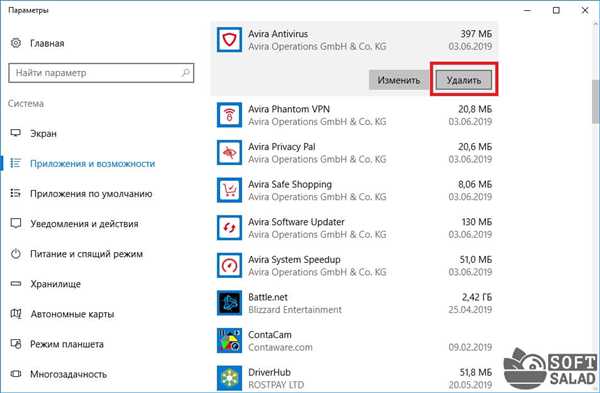
1. Остановка всех служб Avira
Перед удалением Avira вам необходимо остановить все связанные с ней службы. Для этого нажмите кнопку Пуск на панели задач, введите Services.msc в поисковую строку и нажмите Enter. В открывшемся окне найдите все службы Avira и щелкните правой кнопкой мыши по каждой из них, затем выберите Остановить.
2. Удаление программы Avira
Для полного удаления Avira с компьютера откройте Панель управления в меню Пуск. В разделе Программы выберите Удалить программу. В списке установленных программ найдите Avira и щелкните правой кнопкой мыши по ней, затем выберите Удалить. В процессе удаления следуйте указаниям на экране.
3. Удаление остаточных файлов и папок
После удаления программы Avira необходимо удалить остаточные файлы и папки. Откройте проводник Windows, перейдите в папку ProgramData на системном диске (обычно это диск C:), найдите папку Avira и удалите ее полностью.
Также рекомендуется проверить другие папки, связанные с Avira, на наличие остатков. Обычно такие папки находятся в следующих директориях: Program Files и AppData. Если вы найдете там какие-либо файлы или папки, связанные с Avira, удалите их.
После удаления всех остаточных файлов и папок перезагрузите компьютер.
Теперь Avira должна быть полностью удалена с вашего компьютера на операционной системе Windows 7.
Эффективный способ удаления программы Avira с Windows 7
Процесс полного удаления антивирусной программы Avira с компьютера под управлением операционной системы Windows 7 может быть сложным и требовать дополнительных инструкций.
Вот пошаговое руководство, которое поможет вам удалить Avira с вашего компьютера:
- Перейдите в меню Пуск и выберите Панель управления.
- После открытия панели управления найдите Программы и выберите Удаление программ.
- В появившемся списке программ найдите Avira и щелкните правой кнопкой мыши на нем.
- Выберите Удалить из контекстного меню. Подождите, пока процесс удаления не завершится.
- После завершения процесса удаления перейдите к следующему шагу.
- Откройте проводник и перейдите в папку ProgramData на диске C:.
- Найдите папку Avira и удалите ее. У вас может потребоваться подтверждение администратора для удаления папки.
После выполнения этих шагов программа Avira должна быть полностью удалена с вашего компьютера под управлением Windows 7.
Как удалить авиру с компьютера полностью Windows 7 без остатков
Вот как удалить Avira с компьютера полностью Windows 7 без остатков:
- Перейдите в меню Пуск и выберите Панель управления.
- Выберите Программы и затем Программы и компоненты.
- Найдите в списке установленных программ Avira и щелкните правой кнопкой мыши на нем.
- Выберите Удалить и подтвердите удаление программы.
- После завершения удаления Avira перейдите в папку ProgramData на системном диске (обычно это диск С:).
- Удалите любые папки или файлы, связанные с Avira.
После выполнения этих шагов вы успешно удалите Avira с вашего компьютера полностью Windows 7 без остатков. Убедитесь, что не осталось никаких файлов или папок, связанных с программой, чтобы гарантировать полное удаление.
Инструкция по полному удалению Avira с компьютера на Windows 7
Шаг 1: Остановка автозагрузки Avira
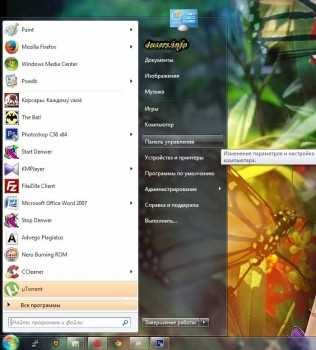
Прежде чем приступить к удалению Avira, необходимо остановить автозагрузку программы. Для этого выполните следующие действия:
1. Откройте меню Пуск и выберите Панель управления.
2. Воспользуйтесь функцией поиска и найдите приложение Автозагрузка.
3. В списке найденных программ найдите и отключите автоматический запуск Avira.
Шаг 2: Удаление программы Avira
После того, как вы остановили автозагрузку Avira, можно приступить к удалению программы с компьютера:
1. Откройте меню Пуск и выберите Панель управления.
2. Воспользуйтесь функцией поиска и найдите Установка и удаление программ.
3. В списке программ найдите Avira и щелкните правой кнопкой мыши на ее названии.
4. В контекстном меню выберите Удалить и следуйте инструкциям на экране для полного удаления Avira с вашего компьютера.
Шаг 3: Удаление остатков Avira из системы
После удаления Avira с компьютера, остаются некоторые файлы и папки, которые необходимо удалить вручную:
1. Откройте проводник и перейдите в папку ProgramData.
2. Введите в строку адреса путь C:ProgramData и нажмите клавишу Enter.
3. Найдите папку с названием Avira и удалите ее.
4. Перейдите в папку Пользователи на вашем компьютере. Далее перейдите в папку с вашим профилем пользователя.
5. В папке профиля пользователя найдите и удалите папку AppDataRoamingAvira.
6. Перейдите в папку Program Files на вашем компьютере и удалите папку Avira.
После того, как вы удалите все остатки Avira, программа будет полностью удалена с вашего компьютера на Windows 7.
Простые шаги по удалению авира с виндовс 7 без остатков
Шаг 1: Остановите все службы Avira
Перед началом процесса удаления следует остановить все службы Avira, которые работают на вашем компьютере. Для этого выполните следующие действия:
- Нажмите клавишу Win + R для вызова диалогового окна Выполнить.
- Введите services.msc и нажмите Enter.
- Найдите все службы, содержащие Avira или avira в их названии.
- Щёлкните правой кнопкой мыши на каждой службе и выберите Остановить.
Шаг 2: Удалите программные файлы Avira
После того, как все службы Avira остановлены, следующим шагом является удаление программных файлов Avira. Для этого выполните следующие действия:
- Откройте проводник Windows и перейдите к директории C:ProgramData.
- Найдите и удалите все папки, содержащие Avira или avira в их названии.
Обратите внимание, что папка ProgramData является скрытой, поэтому вам может потребоваться включить показ скрытых файлов и папок.
Шаг 3: Очистите реестр Windows
Для полного удаления Avira с Windows 7, необходимо также очистить реестр операционной системы от соответствующих записей. Для этого выполните следующие действия:
- Нажмите клавиши Win + R для вызова диалогового окна Выполнить.
- Введите regedit и нажмите Enter.
- Перейдите к следующему пути: HKEY_LOCAL_MACHINESOFTWARE.
- Удалите все записи, содержащие Avira или avira в их названии. Будьте осторожны и убедитесь, что вы удаляете только записи, относящиеся к Avira.
После выполнения всех этих шагов, Avira должна быть полностью удалена с вашего компьютера без остатков.
Как удалить авиру полностью с компьютера на Windows 7
|
1. Закройте все окна программы Avira, которые могут быть открыты на вашем компьютере. Выполните правой кнопкой мыши на значке Avira в системном лотке (рядом с часами) и выберите пункт Выход. 2. Откройте меню Пуск и выберите пункт Панель управления. 3. В панели управления выберите пункт Программы и затем Программы и компоненты. 4. Найдите программу Avira в списке установленных программ и щелкните правой кнопкой мыши на ней. 5. В контекстном меню выберите пункт Удалить и следуйте инструкциям на экране для удаления программы Avira. 6. После завершения процесса удаления, перезагрузите компьютер. |
|
Если после удаления программы Avira остались некоторые ее остатки или если у вас возникли проблемы с удалением, вы можете также вручную удалить следующие папки:
Чтобы открыть папку ProgramData в Windows 7, откройте проводник, введите C:ProgramData в адресной строке и нажмите клавишу Enter. |
После удаления программы Avira и всех ее остатков, ваш компьютер будет полностью освобожден от этого антивирусного ПО. Убедитесь, что вы установили альтернативную антивирусную программу, чтобы защитить свою систему от возможных угроз.
Удаление программы Avira с полным очищением компьютера на Windows 7
Если вы хотите полностью удалить программу Avira с вашего компьютера под управлением Windows 7, следуйте инструкции ниже:
Шаг 1: Отключите программу Avira
Прежде чем начать процесс удаления, убедитесь, что Avira полностью выключена и не работает на компьютере. Закройте все связанные с ней окна и остановите все процессы, связанные с Avira в диспетчере задач.
Шаг 2: Удалите программу Avira через Панель управления
Откройте меню Пуск и выберите Панель управления. В появившемся окне выберите Программы и компоненты (или Программы и функции в некоторых случаях).
Найдите программу Avira в списке программ, щелкните правой кнопкой мыши на нее и выберите Удалить. Следуйте инструкциям на экране, чтобы завершить процесс удаления.
Шаг 3: Удалите остаточные файлы
После удаления программы Avira через Панель управления, удалите все остаточные файлы и папки вручную. Откройте проводник и перейдите в следующие папки:
| Путь к папке | Что нужно сделать |
| C:Program FilesAvira | Удалите все файлы и папки в этом каталоге |
| C:ProgramDataAvira | Удалите все файлы и папки в этом каталоге |
| %AppData%Avira | Удалите все файлы и папки в этом каталоге |
| %LocalAppData%Avira | Удалите все файлы и папки в этом каталоге |
Обратите внимание, что путь к папке ProgramData скрыт по умолчанию. Чтобы открыть эту папку, в проводнике выберите Вид -> Параметры -> Изменить папку и параметры поиска -> Вид -> Показывать скрытые файлы, папки и диски.
После удаления всех файлов и папок Avira, убедитесь, что в вашей системе не осталось никаких остатков программы.
Теперь вы полностью удалите программу Avira с вашего компьютера под управлением Windows 7.
Как удалить Avira полностью с Windows 7 в несколько простых шагов
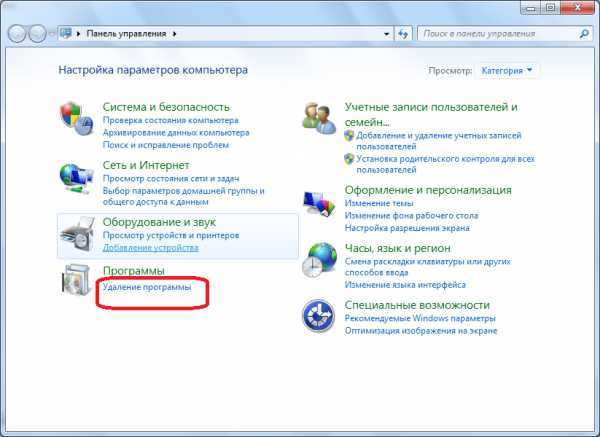
Шаг 1: Остановите все процессы Avira
Перед тем как удалить Avira, вам нужно остановить все процессы, связанные с этой программой. Для этого нажмите правой кнопкой мыши на панель задач и выберите диспетчер задач. В диспетчере задач найдите все процессы Avira и завершите их.
Шаг 2: Удалите Avira с компьютера
Перейдите в меню Пуск и выберите Панель управления. В панели управления найдите раздел Программы и выберите Удаление программ. В списке программ найдите Avira и щелкните по нему правой кнопкой мыши. Выберите опцию Удалить и следуйте инструкциям на экране, чтобы завершить удаление Avira с вашего компьютера.
Шаг 3: Удаление остатков Avira
После удаления Avira с компьютера, некоторые файлы и папки могут остаться. Чтобы удалить все остатки Avira, откройте проводник Windows и перейдите к папке программы в ProgramData. В поисковой строке введите Avira и удалите все файлы и папки, связанные с этой программой.
Поздравляю! Вы успешно удалили Avira полностью с вашего компьютера! Теперь ваш компьютер свободен от этой антивирусной программы и готов к использованию другого антивирусного решения.
Эффективные способы полного удаления Avira с Windows 7
1. Удаление через панель управления
Первый способ — это удаление Avira через панель управления.
- Откройте меню Пуск и выберите Панель управления.
- В панели управления найдите раздел Программы и выберите Удалить программу.
- В списке программ найдите Avira и щелкните на нем правой кнопкой мыши.
- Выберите Удалить и следуйте инструкциям на экране, чтобы завершить процесс удаления.
Этот способ позволяет удалить основные компоненты Avira, но некоторые файлы могут остаться на компьютере в папке ProgramData. Чтобы удалить их полностью, нужно перейти к следующему способу.
2. Удаление файлов Avira из папки ProgramData
Для полного удаления Avira с Windows 7 необходимо удалить его остатки из папки ProgramData. Чтобы это сделать, выполните следующие действия:
- Откройте проводник и перейдите по пути C:ProgramData.
- Найдите папку Avira и удалите ее полностью.
После выполнения этих шагов Avira должна быть полностью удалена с вашего компьютера, включая все остаточные файлы и настройки.
Важно: перед выполнением этих действий убедитесь, что у вас есть права администратора на компьютере, чтобы удалить программу и ее файлы.
Таким образом, полное удаление Avira с Windows 7 возможно путем удаления программы через панель управления и удаления соответствующих файлов из папки ProgramData. Следуя этим рекомендациям, вы сможете избавиться от Avira полностью и безопасно.
Программа Avira: как полностью удалить с виндовс 7 и удалить все файлы и папки
1. Войдите в меню Пуск и выберите раздел Панель управления.
2. В Панели управления найдите раздел Программы и откройте его.
3. В разделе Программы и компоненты найдите Avira и щелкните правой кнопкой мыши на нем.
4. В выпадающем меню выберите опцию Удалить.
5. Удаление программы Avira начнется. Дождитесь завершения процесса.
6. После удаления программы Avira перейдите в папку ProgramData.
7. В папке ProgramData найдите папку с названием Avira и удалите ее.
8. Теперь программа Avira полностью удалена с компьютера, а также все связанные с ней файлы и папки.
Теперь вы можете установить другую антивирусную программу или оставить компьютер без антивирусного ПО, если считаете это необходимым.
